Google Chrome nudi vam spremanje web lozinki kako ih ne biste trebali pamtiti. Preglednik nije imao ispravnu ugrađenu opciju za izvoz lozinki spremljenih u pregledniku Chrome.
Srećom, najnovija verzija preglednika Google Chrome nudi jednostavnu mogućnost izvoza lozinki spremljenih u Chromeu. To znači da za izradu sigurnosnih kopija lozinki za Chrome ne trebate koristiti softver ili proširenje treće strane.
Ako tražite način za sigurnosnu kopiju ili izvoz svojih pohranjenih lozinki iz preglednika Google Chrome, postoje tri načina. Bilo koji od njih možete koristiti za izvoz lozinki spremljenih u pregledniku Chrome.
Metoda 1 od 3
Napravite sigurnosnu kopiju zaporki za Chrome (jednostavan način)
Korak 1: Pokrenite preglednik Chrome. Kliknite ikonu korisnika na alatnoj traci, a zatim kliknite Lozinke opcija.
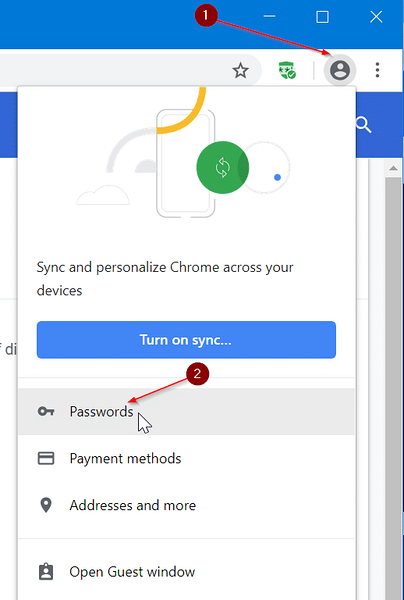
Korak 2: Odjeljak Spremljene lozinke prikazuje sve lozinke spremljene u pregledniku Chrome. Pritisnite Više ikonu (tri okomite točke) pokraj nje, a zatim kliknite Izvoz lozinki opcija.
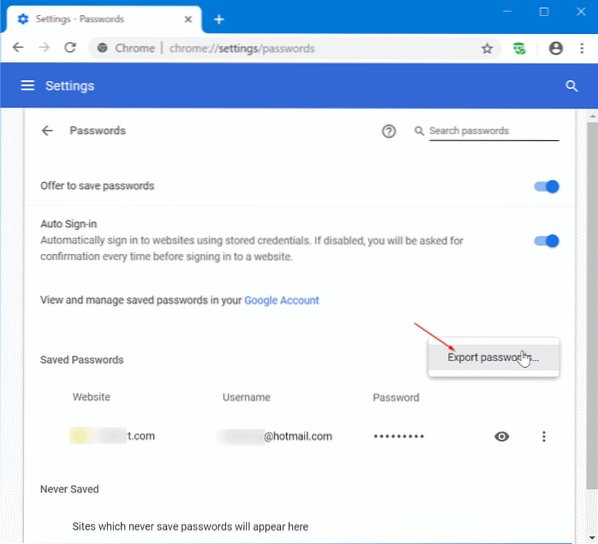
Korak 3: Kada dobijete sljedeći dijaloški okvir, kliknite Izvoz lozinki.

Korak 4: Ako se od vas zatraži da unesete lozinku za Windows račun, učinite to. Odaberite mjesto za spremanje datoteke koja sadrži Chrome lozinke. Chrome koristi format datoteke Microsoft Excel odvojene zarezima za spremanje izvezenih lozinki.
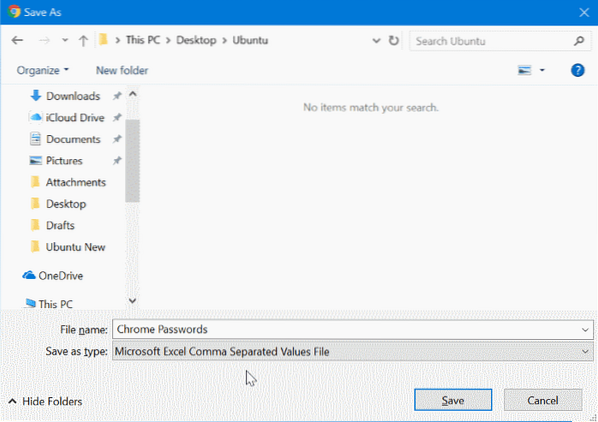
Metoda 2 od 3
Napravite sigurnosnu kopiju zaporki za Chrome bez alata treće strane
Obavezno pokrenite najnoviju verziju preglednika Chrome da biste dobili opciju Uvoz / Izvoz.
Korak 1: Otvorena Chrome: // zastave u vašem Chromeu.
Korak 2: Pronaći Uvoz i izvoz lozinke opciju, odaberite Omogućeno iz padajućeg okvira, a zatim ponovo pokrenite preglednik Chrome.
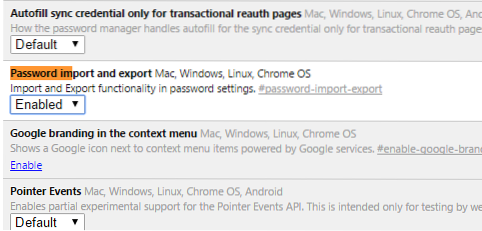
Korak 3: Sada otvoreno Chrome: // postavke / lozinke stranica.
Korak 4: Kliknite na Izvoz gumb za izvoz / sigurnosnu kopiju spremljenih lozinki. Pritisnite Uvoz gumb za vraćanje prethodno spremljenih lozinki.
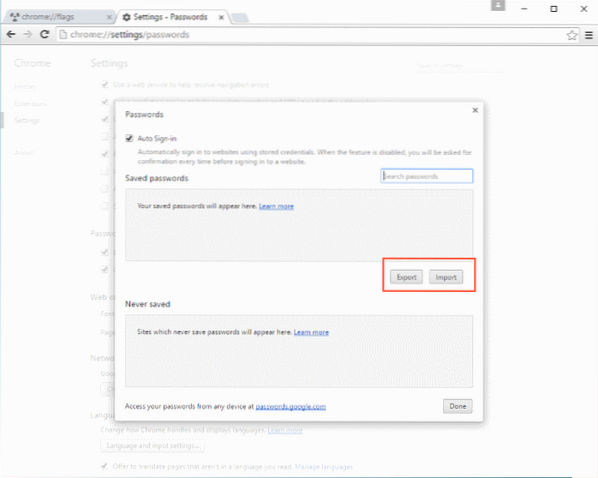
Korak 5: Na upit unesite lozinku za Windows račun.
Metoda 3 od 3
Napravite sigurnosnu kopiju i vratite Chrome lozinke u sustavu Windows 10/8/7
Korak 1: Prvo preuzmite alat ChromePass. To je besplatan alat koji prikazuje spremljene lozinke u pregledniku Google Chrome. Najbolja stvar kod ovog besplatnog alata je što vam čak omogućuje izvoz ovih lozinki u XML, HTML formatu datoteke.
Korak 2: Izdvojite preuzetu zip datoteku na radnu površinu, a zatim pokrenite alat ChromePass da biste pregledali sve spremljene lozinke u Google Chromeu. Kliknite gumb za osvježavanje da biste dobili ažurirani popis.
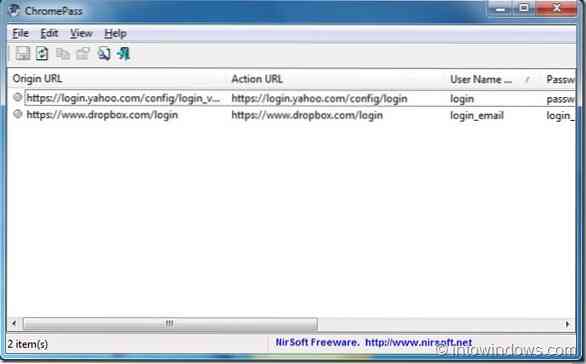
Korak 3: Odaberite sve lozinke. Ići Datoteka, Odaberi Uštedjeti odabrane stavke, a zatim odaberite vrstu datoteke koju želite koristiti za pohranu tih lozinki. Na kraju unesite ime datoteke i kliknite spasiti gumb za spremanje lozinki u odabrani format datoteke.
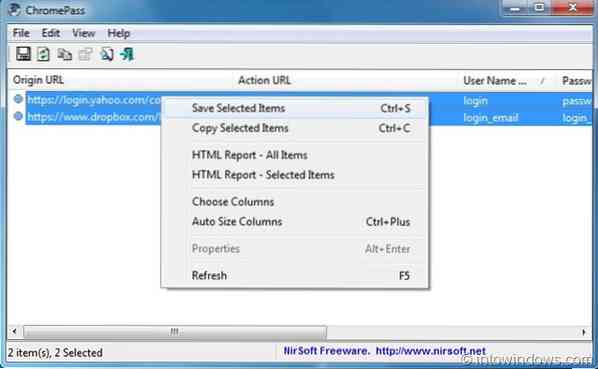
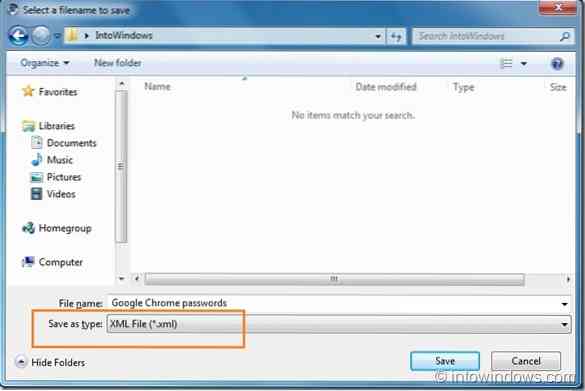
 Phenquestions
Phenquestions


